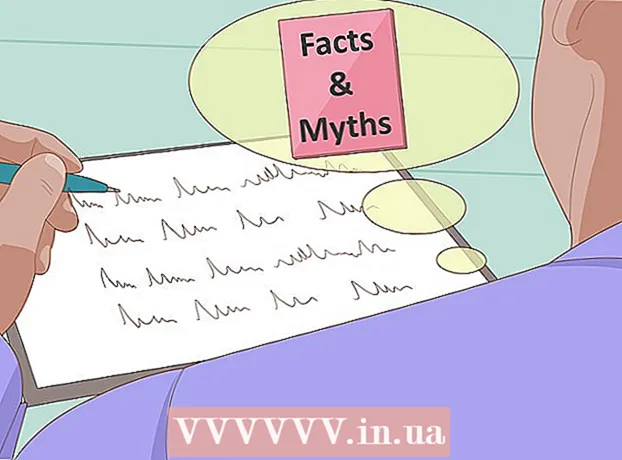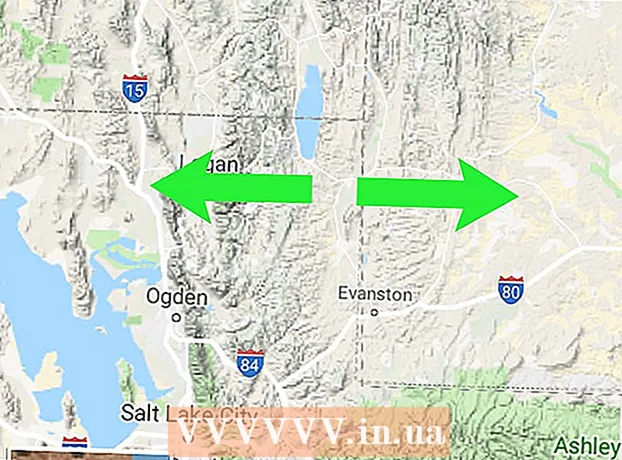Kirjoittaja:
John Stephens
Luomispäivä:
27 Tammikuu 2021
Päivityspäivä:
1 Heinäkuu 2024


- Esimerkiksi, jos viiva 24 piilotettu, napsautat numeron välistä tilaa 23 ja 25.
- Macissa voit painaa näppäintä Ohjaus napsauttamalla tätä tilaa avataksesi valikon.

Klikkaus Näytä (Piilota). Tämä on vaihtoehto näkyvissä olevassa valikossa. Tämä saa piilotetun viivan näkyviin uudelleen.
- Voit tallentaa muutokset painamalla Ctrl+S (Windowsissa) tai ⌘ Komento+S (Macissa).

Piilota monet vierekkäiset viivat. Jos huomaat monia piilotettuja viivoja, piilota ne kaikki seuraavasti:
- Lehdistö Ctrl (Windowsissa) tai ⌘ Komento (Macissa), kun napsautat piilotettujen viivojen ylä- ja alapuolella olevia viivoja.
- Napsauta hiiren kakkospainikkeella yhtä valituista riveistä.
- Klikkaus Näytä (Näytä) valikossa.
Tapa 2/3: Piilota kaikki piilotetut viivat

Napsauta "Valitse kaikki" -painiketta. Tämä suorakulmainen painike näkyy laskentataulukon vasemmassa yläkulmassa, aivan numerorivin yläpuolella 1 ja sarakkeen otsikon vasemmalla puolella A. Tällä toiminnolla valitaan koko Excel-laskentataulukko.- Voit myös napsauttaa mitä tahansa riviä tekstissä ja painaa Ctrl+A (Windowsissa) tai ⌘ Komento+A (Macissa) valitaksesi koko arkin.
Valita Piilota ja piilota (Piilota ja piilota). Tämä vaihtoehto on käytettävissä valikossa Muoto. Näet toisen valikon, joka näkyy napsautuksen jälkeen.
Klikkaus Piilota rivit (Piilota viivat). Tämä on vaihtoehto valikosta. Tämä tekee piilotetut rivit heti näkyville laskentataulukossa.
- Voit tallentaa muutokset painamalla Ctrl+S (Windowsissa) tai ⌘ Komento+S (Macissa).
Tapa 3/3: Viivan korkeuden säätäminen
Napsauta "Valitse kaikki" -painiketta. Tämä on suorakulmainen painike laskentataulukon vasemmassa yläkulmassa, aivan numerorivin yläpuolella 1 ja sarakkeen otsikon vasemmalla puolella A. Tämä valitsee koko Excel-laskentataulukon.
- Voit myös napsauttaa mitä tahansa riviä laskentataulukossa ja painaa Ctrl+A (Windowsissa) tai ⌘ Komento+A (Macissa) valitaksesi koko arkin.
Napsauta korttia Koti. Tämä on välilehti vihreän osan alla Excel-ikkunan yläosassa.
- Jos olet jo avannut kortin Koti, ohita tämä vaihe.
Klikkaus Muoto (Muoto). Tämä valitaan työkalupalkin "Solut" -osiossa lähellä Excel-ikkunan oikeaa yläkulmaa. Toinen valikko tulee näkyviin.
Klikkaus Rivin korkeus ... (Viivankorkeus ...). Tämä vaihtoehto on käytettävissä tällä hetkellä näkyvissä olevassa valikossa. Sinun pitäisi nähdä uusi ikkuna, jossa on tyhjä tekstinsyöttö.
Anna viivan oletuskorkeus. Käy sisään 14.4 nykyisen ikkunan tekstinsyöttökenttään.

Klikkaus OK. Tämä koskee muutoksia laskentataulukon kokonaisiin riveihin ja piilottaa rivit, jotka on piilotettu säätämällä viivan korkeutta.- Voit tallentaa muutokset painamalla Ctrl+S (Windowsissa) tai ⌘ Komento+S (Macissa).